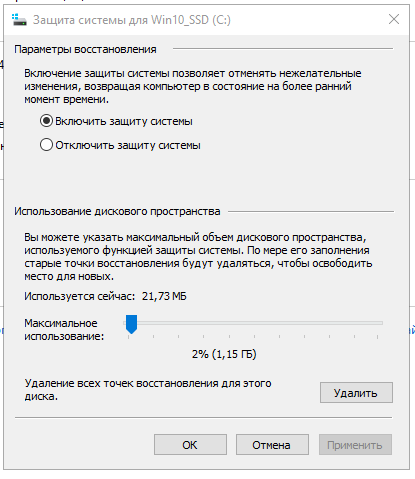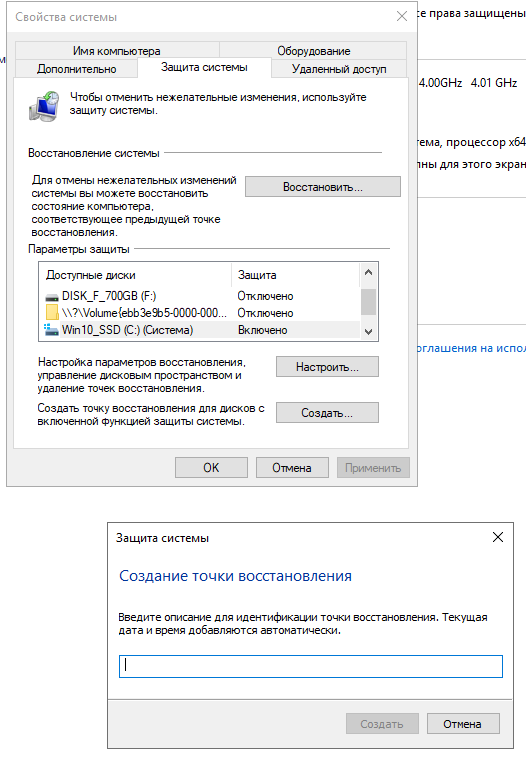настройка мышки на компьютере windows 10 для кс го
Настройки мыши в CS:GO
Самый главный аспект — выключить ускорение (акселерацию).
Чувствительность лучше выстроить на 10. Профессиональные игроки выставляют низкую чувствительность, однако, это не значит, что подобные настройки подойдут каждому. Придется больше двигать мышь, к этому нужно привыкнуть.
Прицел, стоящий по умолчанию неплох, но многие игроки переделывают его под себя, чтобы увеличить уровень комфорта в игре. Отличаются они лишь цветами, которые можно выбрать в меню или же воспользоваться различными онлайн-генераторами. Конкретных критериев регулировки в этом деле нет, поскольку каждому удобен «свой» прицел.
Выбор мыши и коврика
При выборе оборудования следует уделить особое внимание следующему фактору — при свободном обхвате пальцы должны без затруднений касаться краев. В ином случае выходит, что устройство для руки велико.
Коврик же должен быть большим, чтобы при интенсивной игре рука случайно не соскальзывала на стол.
Настройки в WINDOWS 10
Каждый профессиональный или опытный игрок выставляет настройки по умолчанию и убирает ускорение. Последнее правило отменяется, если использовать беспроводную, офисную мышь, выдающую задержку между перемещением курсора и девайса.
Зайти в «WINDOWS» —> «Панель управления» —> «Мышь» —> «Настройки курсора»;
Далее следует установить показатель скорости движения на 6 деление;
Убрать функцию «Включить повышенную точность указателя».
Если повысить показатель скорости, то прицел будет пропускать пиксели в игре, тем самым уменьшая шанс точного попадания. К примеру, при значении показателя скорости равному 8 пропускается 2 пикселя. При большем увеличении теряется больше пикселей.
Если представленный показатель понизить, то понадобится большее движение по плоскости для совершения какого-либо действия, что является неудобным для самого игрока.
ВАЖНО! Настройки можно проверить с помощью программного обеспечения или драйвера.
Существует режим «прямого подключения». Он необходим для того, чтобы игнорировать параметры, выставленные в ОС ранее. Применяют его в случаях, когда нет желания уделять лишнее время установке определенных параметров на WINDOWS.
Настройка мыши от про игроков – Сени и Зевса
Лучшим решением будет довериться опытным игрокам и узнать, как же они настраивают технику, чтобы оставаться в числе лучших. Представленные игроки не только показывают потрясающие результаты, но и состоят в киберспортивных командах, занимающих почетные места.
Установка настроек Зевса
Зевс, Даниил Тесленко, известен своей игрой в CS:GO с начала 2000-х.
Настройки мыши, принадлежащие Зевсу:
Чувствительность в игре 1.6 — 1.67;
Чувствительность в Windows 3/11;
Герцовость мыши 1000Hz;
Прямое подключение off.
Установка настроек ceh9
ceh9, Арсений Триноженко, известен своим участием в киберспортивной команде «Natus Vincere».
Настройки мыши, принадлежащие ceh9:
DPI 1600
Герцовость мыши 1000Hz
Сенса в Windows 3/11
Чувствительность в игре 1.9
Представленные в статье советы помогут увеличить скилл в CS:GO, однако, стоит учитывать и личностный фактор. Есть вероятность, что некоторые из предложенных вещей не подойдут под ваш стиль игры. В таком случае, следует ориентироваться на собственное чутье.
Понравилась статья? Расскажи о ней друзьям:
Вся информация представлена для ознакомления
При копировании материалов ссылка на ресурс обязательна
Оно также подойдет и для ноутбуков. Не стоит бояться переходить на Win10.
Главное правильно настроить )
В этом руководстве я не затрагиваю отключения слежки и телеметрии так как это ПОЛНАЯ ФИГНЯ.
При отключении выше сказанного я не увидел никаких улучшений в положительную сторону.
Старая моя система была на материнке AM3, процессор AMD phenom ii x4 955 и видеокарта GTX 660.
С перехода со старого 500W блока на новый 650W у меня пропали просадки кадров и фризы.
Игра стала стабильной. Менялся только блок питания.
Нету никаких гарантий что вам поможет замена блока.
Все выводы сделаны из моего личного опыта.
Для начала необходимо создать резервную копию системы
Это необходимо для отката системы если что-то пойдет не так.
1) Обновляем Windows 10
Удаляем временные файлы диска С для освобождения места под новые обновления.
Допустим вы обновляли Windows. Установщик весит обычно 15-20 Gb. И если у вас на диске С менее 15-20 GB Windows банально не видит следующую сборку из за нехватки места на диске. Удаляем старый установщик.
На сегодняшний день последняя сборка win10_17763.rs5_release.180914-1434
Настройка мыши для CS GO
Настройки мышки в Windows
Так же настройки ускорения или чувствительности мышки может быть установлено в программном обеспечение или драйвере, поэтому проверить и там (название софта или драйвера зависит от производителя вашей мышки, например, Steelseries, Logitech, Razer).
Настройки мышки CS:GO
Что такое DPI?
DPI – количество точек на 1 дюйм (2.54 см). Например, у вас монитор в 1000 DPI (то есть 1000 точек на 1 дюйм), а скорость мышки 800 DPI – это означает, что если вы передвинете мышку на 1 дюйм, она пройдет 1 дюйм и на мониторе, но пропустит несколько точек на мониторе.
Про игроки используют низкий уровень настройки чувствительности. Я не могу утверждать, что это подойдет и вам, а так же насколько низким должен быть DPI. Если вы привыкли к высокой скорости мышки, то вам понадобится время, что бы привыкнуть, но поверьте это улучшит вашу игру. Вам придется больше двигать мышку, но вы привыкните со временем.
Возвращаясь к разговору о про-игроках, хочу показать вам график построенный на недавнем опросе. На первом графике по оси “Х” – ранг игроков, по оси “У” количество, цветами указан размер DPI. Из графика видно, что большинство игроков с высокими рангами используют 400-800 dpi.

Разрешение экрана и чувствительность мыши
Чувствительность мыши не меняется при изменении разрешения экрана. При увеличении разрешения экрана, как в игре cs go, так и в самом windows, мышь будет проходить большее расстояние.
Crosshair – настройки вида прицела
Прицел по умолчанию выглядит не плохо, но ни один профессионал его не использует. Каждый игрок настраивает прицел под себя и свой экран. Существует только одна вещь которая есть у большинства – это статический прицел. Для полной настройки прицела через консоль и команды типа “Crosshair” вам придется использовать около 13 команд. Все их знать никому не нужно, так как обычно настраивается прицел 1 раз и на долго, но это занимает кучу времени. Что бы упростить эту задачу можно использовать карту сообщества для настройки прицела.В ней можно быстро, наглядно и без труда настроить себе прицел.
Выбор мыши и коврика
Видов мышек для ПК невероятное множество: маленькие и большие, разных цветов, от 2-х до 16 кнопок, трансформеры, беспроводные и с проводами. Смотрите обзоры и отзывы на них и выбирайте сами. Коврик для мыши профессионалы предпочитают большие 40х30, 50х40 сантиметров. Рекомендуем и вам такой коврик, что бы двигая мышку он у вас не заканчивался и мышь не слетала на стол.
Как настроить мышь для игры в CS:GO
Мышь — это важнейшая часть экипировки. Как бутсы для футболиста или клюшка для гольфиста. Правильно настроенная мышь значительно влияет на игровой процесс. Сейчас блог CS.MONEY расскажет о том, как настроить мышь для эффективной игры.
Что такое чувствительность?
Практически все настройки мыши в игре направлены на ее чувствительность. Чувствительность — это показатель того, как быстро по экрану перемещается прицел относительно механического движения мыши.
Какая чувствительность лучше?
Большинство профессионалов играет с маленькой чувствительностью. Главным аргументом для этого является тот факт, что при низкой сенсе прицел движется плавнее, чем при высокой. Да, при таком подходе водить мышью по ковру придется интенсивнее и чаще, но это даст больший контроль прицела — точно навестись при низкой сенсе проще.
Если объективные причины не позволяют играть с низкой сенсой (коврик небольших размеров и мышь соскальзывает, или мышь тяжелая и такой подход неудобен), увеличивай чувствительность мыши. Этот момент приводит к главной мысли: правил нет, и чтобы определить, какая чувствительность мыши подойдет конкретно тебе, протестируй и низкую, и высокую сенсу. Любые настройки в игре индивидуальны, и выставив настройки, как у про игрока, в один момент ты им не станешь.
Как рассчитать фактический DPI?
Сама игра способна умножить чувствительность. Этот показатель находится в разделе «Настройка клавиатуры и мыши».
Рассчитать фактический DPI просто: нужно умножить DPI мыши на чувствительность в игре. К примеру, при 400 DPI и внутриигровой чувствительности равной 3, фактический DPI будет равен 3*400=1200*.
*Изменение чувствительности мыши в настройках операционной системы также будет влиять на изменение фактического DPI и сенсы в игре. Мы исходим из того, что это значение постоянно.
Таким образом влиять на чувствительность в игре можно изменяя эту настройку напрямую на девайсе или в игре. С девайсом все просто. На многих мышках есть кнопки быстрой смены DPI, а для тонкой настройки можно использовать специальные утилиты.
Разберемся с настройкой инструментами Counter-Strike: Global Offensive.
Вариант 1: Через настройки игры
Для настройки этим способом тебе нужно зайти в раздел «Настройки клавиатуры и мыши». Там ты увидишь несколько настраиваемых параметров.
Вариант 2: Через консоль разработчика
Для консоли разработчика существует много команд по настройке мыши. Некоторым игрокам такая настройка может показаться удобней. Консоль разработчика предоставляет возможность более тонко и детально настроить мышь.
Лучшие настройки мыши про-игроков
Часто игроки с про-сцены делятся бесценными советами насчет игры. Кроме того, легко найти их конфиги, из которых можно позаимствовать и протестировать всевозможные настройки. В том числе и настройки мыши.
Вы тоже заметили, что у претендента на звание «Лучший игрок CS:GO 2021» — s1mple — сенса несколько выше, чем у остальных игроков из списка? Зафиксируем этот факт 🙂
Хорошие настройки могут обеспечить тебе должный комфорт во время игры и, конечно, успех. Если ты только начинаешь осваивать CS:GO, то тебе следует поэкспериментировать с настройками, чтобы найти подходящие под себя. Тогда твой прогресс явно ускорится, а удовольствия от игры ты получишь больше.
Не забывай подписывайся на нашу рассылку. Так ты не пропустишь крутые материалы нашего блога!
Настройка стрельбы в кс го
Содержание
Как выбрать удобную для стрельбы мышку
Для полноценной и комфортной стрельбы нужно взять во внимание множество факторов которые мешают чувствовать игру полноценно. И без различных настроек и подборов конфигов тут не обойтись. Но каждый игрок индивидуальность, для кого-то config не столь важен, но девайсы должны быть удобные для всех, с них и начнем.
Основоположным фактором хорошей стрельбы является — подходящая для вас мышка. Сперва нужно определиться с охватом, как вы ее держите. Существуют три типа хвата:
Вот как они выглядят визуально:
Мы не поленились, и решили найти неплохой видеоматериал, в котором можно подробно посмотреть и провести анализ этих способов. Ведь это совершенно не мелочи, так как данная фиксация мыши — будет основной вашей привычкой, которая в результате приведет к разному эффекту.
Видео охватов мыши:
И так, мы определились, каким образом мы будем держать мышь. Теперь существует важный вопрос — ее размер. Маленькая в большой ладони будет у вас выскальзывать и кисть будет иметь постоянное напряжение. В случае большого грызуна ситуация будет аналогичной. Правда напряжение будет именно ее пытаться передвинуть или удержать на ковре. Если вы держите мышку когтевым хватом для вас подойдут мышки — маленького или среднего размера.
К примерам можно отнести Zowie EC2:
Такая форма считается эталонной, но есть множество вариантов дешевле и любого размера.
По своему опыту убедился, что лучше потрогать мышь в физическом магазине перед покупкой, особенно если это первое устройство такого рода, ошибиться очень легко
Но самым главной технической характеристикой является — качество сенсора. Для предотвращения различных срывов выбирайте при покупке не бюджетные сенсоры. Мышь с хорошим сенсором начинается
Наглядный пример срыва бюджетной мышки на Avago A3050:
Настройка мышки для CS GO
DPI это — фактически количество сравниваемых фотоснимков камеры встроенной в сенсоре мыши. Система обрабатывает большой объем (именно это и есть числовой показатель DPI) снимков, и при передвижении мыши сравнивает каждый снимок с предыдущим. Данный показатель в среднем бывает 400-800 фиксаций в минуту. Но профессиональные киберспортсмены используют технологии у которых может достигать и до 2000 dpi.
Что бы выставить настройки, нужно зайти в программное обеспечение своей мишки, и поставить то самое значение.
В нашем случае это ПО Logitech:
Рекомендуем убедится что и в самой Windows у вас стоят нормальные значения чувствительности. У большинства игроков сенса в Windows на значении 10.
Для настройки в винде повторяем действия ниже:
Если у вас есть небольшие трудности с настройкой чувствительности, а также не совпадает никакой из вышеперечисленных пунктов. То с удовольствием предоставим вам видеоматериал, в котором подробно можно осмотреть все тонкости настройки.
Насчет других настроек выставляем все как на скрине выше.
Настройка прицела
Прицел в КС очень индивидуальная вещь, кому-то заходят большие статически, кто-то всю жизнь играет с маленьким динамическим. Но как он выглядит не имеет значение, когда он будто создан для тебя. Прицел играет немаловажную роль в стрельбе и подогнать его для себя обязательное, первоначальное дело.
Настроить прицел удобнее всего в самой игре, для этого существуют настройки добавленные разработчиками. Настройки находятся в пункте игра:
Также своим прицелом очень удобно делится. Вот, как выгладит пример кода прицела: «CSGO-Lxqb3-3q4tF-synEy-pZtWe-y68WB»
Консольные команды для настройки стрельбы
Большинство игроков играет в CS по интернету, для того что бы у вас работа с сервером была корректной нужно обязательно нужно ввести именно эти команды:
ПОЛЕЗНЫЕ СТАТЬИ : Не запускается КС ГО (исправляем), Лагает кс го (инструкция по исправлению)
Более подробный обзор насчет команд отвечающих за взаимодействия вашего компьютера и сервера можно узнать в видео.
Еще немаловажным фактором для уточнения является тикрейт, в обычном матчмейкинге он составляет 64 тика, Faceit же предоставляет сервера с 128 тикрейтом. Простыми словами любая информация на 128 тикрейте обрабатывается в два раза чаще чем на 64. Имейте это введу при выборе на каких серверах играть.
Наглядный пример tickrate 128 и tickrate 20 :
И теперь, когда мы все настроили, установили и чувствуем себя в игре комфортно, то мы постараемся объяснить 3 основных стиля стрельбы. Так как все остальные стили выходят именно от них.
Мы рекомендуем вам поучиться играть на каждом. На карте в зависисмости от разных обстоятельств вы будете применять разный. Потому не ограничивайте свои навыки.
Стили стрельбы в CS:GO:
Полная видеоинструкция по стрельбе и ее настройке:
ХОРОШИЙ СОВЕТ: КАК ПОНИЗИТЬ ПИНГ В ИГРЕ
Если подытожить, то настроек сопутствующей хорошей стрельбе очень много, в статье описаны самые актуальные и действующие на сегодняшний день. Пробуйте, экспериментируйте, настраивайте все под себя. Хорошего спрея и вантапов!



Почта для связи